어떻게 Excel에서 사용 TRIM 기능에
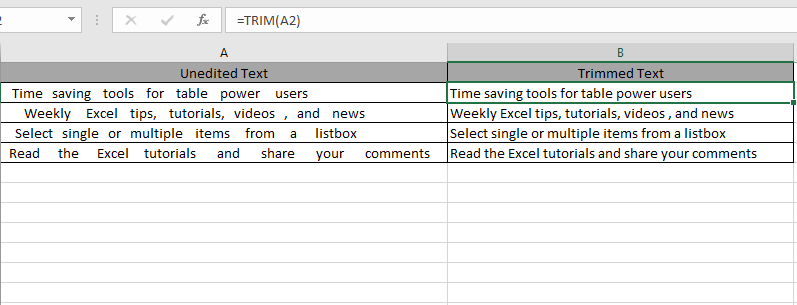
이 기사에서는 Excel에서 TRIM 함수를 사용하여 모든 공백과 비 구분 공백을 제거하는 방법에 대해 알아 봅니다.
TRIM 기능은 무엇이며 왜이 기능을 사용해야합니까?
셀에서 작업을 수행해야 할 때 추가 공간이 방해하지 않는지 확인해야합니다. 예를 들어 선행 공백 또는 후행 공백. 따라서이 함수는 선행 및 후행 공백을 제거합니다. 모든 값이 같은 순서로 나오도록합니다.
TRIM 함수는 단어 사이의 단일 공백을 제외하고 텍스트 문자열에서 모든 추가 공백을 제거하는 데 사용되는 Excel의 TEXT 함수입니다.
구문 :
|
=TRIM(text) |
text : 따옴표 또는 셀 참조의 텍스트 값
예 :
이 모든 것들은 이해하기 어려울 수 있습니다. 예제를 사용하여 함수를 사용하는 방법을 이해합시다. 여기에 함수를 테스트 할 몇 가지 값이 있습니다.
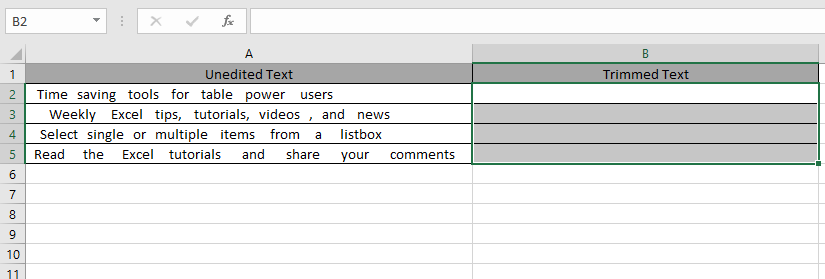
공식을 사용하십시오.
|
=TRIM(A2) |
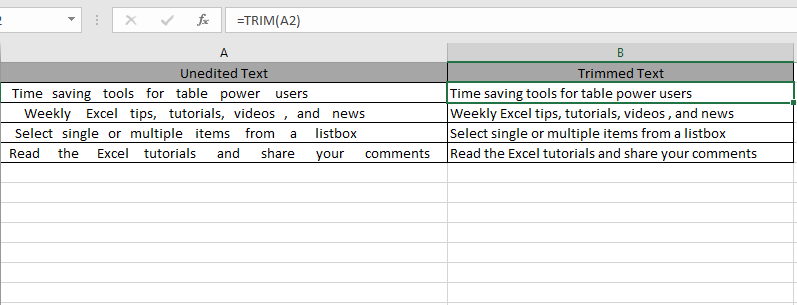
가능한 한 모든 선행 및 후행 공백은 텍스트에서 단일 공백으로 제거됩니다.
Excel에서 TRIM 기능을 사용하는 모든 관찰 메모는 다음과 같습니다
참고 :
-
텍스트 값은 숫자 또는 텍스트이거나 혼합 될 수 있습니다.
-
이 함수는 #NAME? 따옴표없이 텍스트를 제공하면 오류가 발생합니다.
-
셀 참조 (권장)를 사용하여 텍스트 값을 입력합니다.
Excel에서 TRIM 기능을 사용하는 방법에 대한이 기사가 설명되기를 바랍니다. 여기에서 텍스트 편집 및 관련 Excel 수식에 대한 더 많은 문서를 찾아보십시오. 블로그가 마음에 들면 Facebook에서 친구들과 공유하세요. 또한 Twitter와 Facebook에서 우리를 팔로우 할 수 있습니다. 우리는 여러분의 의견을 듣고 싶습니다. 우리가 작업을 개선, 보완 또는 혁신하고 여러분을 위해 개선 할 수있는 방법을 알려주십시오. [email protected]로 이메일을 보내주십시오.
관련 기사 :
link : / excel-text-formulas-excel-replace-vs-substitute-function [Excel REPLACE vs SUBSTITUTE 함수]: REPLACE 및 SUBSTITUTE 함수는 가장 오해를받는 함수입니다. 주어진 텍스트를 찾고 바꾸려면 SUBSTITUTE 함수를 사용합니다. 여기서 REPLACE는 문자열의 여러 문자를 대체하는 데 사용됩니다…link : / excel-text-replace-text-from-a-string-from-variable-position [다음에서 시작하는 문자열의 끝에서 텍스트 대체 변수 위치]: * 문자열 끝에서 텍스트를 바꾸려면 REPLACE 함수를 사용합니다.
REPLACE 함수는 바꿀 문자열의 텍스트 위치를 사용합니다.
link : / excel-text-formulas-check-a-list-of-texts-in-string [Excel에서 문자열에 여러 텍스트 중 하나가 포함되어 있는지 확인하는 방법]: * 문자열에 다음이 포함되어 있는지 확인하려면 여러 텍스트, 우리는이 공식을 사용합니다. SUM 함수를 사용하여 모든 일치 항목을 합한 다음 문자열에 여러 문자열이 포함되어 있는지 확인하는 논리를 수행합니다.
link : / counting-count-cells-that-contain-specific-text [특정 텍스트를 포함하는 셀 개수]: * 간단한 COUNTIF 함수가 마법을 수행합니다. 주어진 문자열을 포함하는 여러 셀의 수를 계산하기 위해 COUNTIF 함수와 함께 와일드 카드 연산자를 사용합니다.
인기 기사 :
link : / tips-if-condition-in-excel [Excel에서 IF 함수 사용 방법]: Excel의 IF 문은 조건을 확인하고 조건이 TRUE 인 경우 특정 값을 반환하거나 FALSE 인 경우 다른 특정 값을 반환합니다. .
link : / formulas-and-functions-introduction-of-vlookup-function [Excel에서 VLOOKUP 함수 사용 방법]: 다양한 범위의 값을 조회하는 데 사용되는 Excel에서 가장 많이 사용되는 인기 함수 중 하나입니다. 및 시트.
link : / excel-formula-and-function-excel-sumif-function [Excel에서 SUMIF 함수 사용 방법]: 대시 보드의 또 다른 필수 기능입니다. 이를 통해 특정 조건에 대한 값을 합산 할 수 있습니다.
link : / tips-countif-in-microsoft-excel [Excel에서 COUNTIF 함수 사용 방법]:이 놀라운 함수를 사용하여 조건으로 값을 계산합니다. 특정 값을 계산하기 위해 데이터를 필터링 할 필요가 없습니다. Countif 기능은 대시 보드를 준비하는 데 필수적입니다.